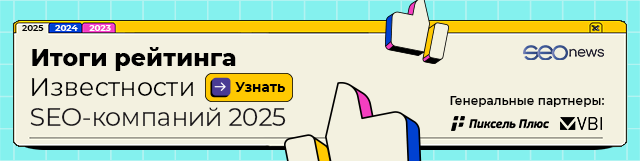Скрипты Google AdWords — отличный способ не только сэкономить время при работе с аккаунтом, но и улучшить его производительность. Это простой автоматизированный инструмент, использовать который проще, чем API, но при этом его возможности выходят за рамки стандартного интерфейса аккаунта и редактора AdWords.
Несмотря на то что пользовательский интерфейс AdWords постоянно совершенствуется, создание собственных отчетов и их последующий анализ все еще требует большого количества ручных, повторяющихся действий, что значительно замедляет работу. API позволяет автоматизировать работу с необходимыми данными, однако прежде нужно дождаться, пока Google рассмотрит запрос на доступ, а после работать с разработчиками над необходимым функционалом. С этой стороны скрипты AdWords оказываются более эффективным решением.
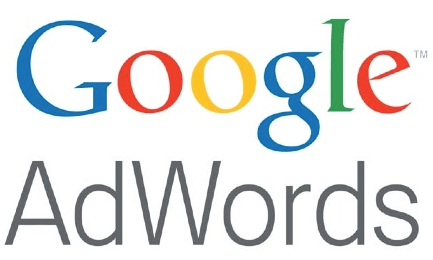 Ключевые преимущества скриптов Google AdWords:
Ключевые преимущества скриптов Google AdWords:
- Также как и для скриптов приложений Google Apps, тут используется JavaScript — язык, который просто изучить, и по которому имеется огромное количество бесплатной литературы и документации.
- Скрипты можно настроить на автоматический запуск по расписанию — каждый час или раз в месяц.
- Их легко интегрировать в другие сервисы Google, например, Gmail или Google Docs, и тем самым создать рабочий процесс, подстроенный под ваши нужды. Например, если скрипт обнаруживает новые возможности для действий, на email придет соответствующее уведомление.
Не стоит полагать, что создание скрипта AdWords требует больших усилий. В документации Google уже есть несколько полнофункциональных скриптов, и некоторые из них могут быть решением всех проблем. Начать лучше всего с небольших экспериментов со скриптов-примеров и затем постепенно изучать весь спектр возможностей. Однако не стоит забывать, что для такой работы необходимы, как минимум, базовые знания в области JavaScript.
Ниже представлены несколько проблем, которые можно решить с помощью скриптов Google AdWords.
1. Отчет по изменению показателя качества
Проблема:
Чтобы реклама AdWords была как можно более эффективной, необходимо следить за показателем качества, и стараться его повысить. Однако базовый функционал Google AdWords не предоставляет возможность отслеживать прогресс данного показателя и устанавливать порядок приоритезации ключевиков, объявлений и групп объявлений. Если решать данную проблему вручную, то придется потратить много времени на создание и работу с огромным числом таблиц.
Решение:
Необходимо создать скрипт Google AdWords, который будет по каждому ключевику в аккаунте собирать данные о показателе качества и показах (на заметку: если в аккаунте очень много ключевиков, и скрипту нужно много времени на их обработку, можно ограничить его действия лишь на самые крупные кампании).
Как только у вас есть данные по всем ключевикам, используйте их, чтобы подсчитать показатель качества на основании количества показов объявления для каждой группы объявлений, а также для всего аккаунта.
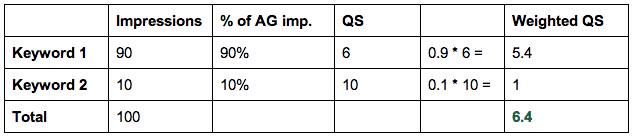
Чтобы получить средневзвешенный показатель качества для группы объявлений: определите, какой процент показов группы объявлений приходится на каждое ключевое слово, и умножьте его на показатель качества для этого ключевика. Суммируйте все полученные Показатели качества, чтобы получить число для уровня группы.
Затем, скрипт отправляет все данные в Google Таблицы. Если вы установите отправку данных на каждый день, в итоге вы получите изменения показателя качества в хронологическом порядке. Также можно настроить скрипт так, чтобы в отчете отображались названия групп, которые в первую очередь требуют оптимизации.
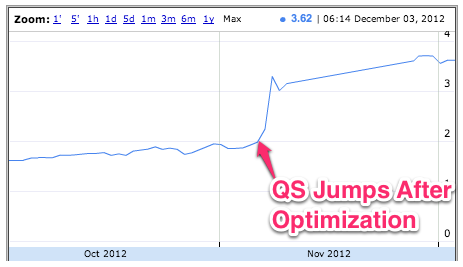
2. Нахождение ключевых слов, которые неэффективны даже после оптимизации
Проблема:
Проведя реструктуризацию аккаунта, вы наверняка захотите узнать, есть ли ключевые слова, которые до изменений показывали лучшие результаты, чем сейчас. Т.к. ключевики были перенесены в новые группы объявлений, придется переключаться вперед-назад между разными группами объявлений или функцией vlookup в таблицах, если использовать стандартный функционал Google AdWords.
Решение:
Вместо того чтобы вручную сопоставлять ряды в двух разных отчетах, можно переложить эту работу на скрипт. Достаточно задать названия старой и новой кампаний, а также даты, за которые нужно сравнить показатели.
Скрипт получает данные для каждого ключевика в выбранных кампаниях за обозначенные периоды и выводит их в таблицу, где можно легко сопоставить эффективность каждого слова до и после оптимизации.
3. Автоматическая проверка аккаунта на ошибки
Проблема:
Проверять «здоровье» своего аккаунта нужно не раз в год, а постоянно, особенно при активном использовании.
Решение:
Создайте скрипт, который будет анализировать структуру аккаунта: считать число ключевиков, типы соответствия, рекламные объявления и группы. Например, можно поставить значения минимума и максимума для разных элементов, и скрипт будет уведомлять обо всех отклонениях в аккаунте от выбранных значений. Если в группе объявлений имеется 30 ключевых слов (при заданном максимальном параметре 20 ключевиков), скрипт отправит email с предложением переместить часть ключевиков в другие группы.
4. Автоматическое выполнение нескольких действий
Проблема:
Когда Google обнаруживает, что рекламное объявление не функционирует настолько хорошо, как должно было бы, и начинает показывать его реже, его необходимо заменить новым, чтобы составить конкуренцию объявлению на первой позиции. Сделать это можно, отслеживая рекламные объявления с самым низким числом показов в каждой группе объявлений.
К сожалению, отчета, который бы собирал данные по наименее эффективным объявлениям во всем аккаунте, нет. Даже если бы он существовал, вряд ли вы бы захотели автоматически удалять неэффективное объявление, если бы оно было единственным во всей группе.
Нам нужно решение, которое позволит анализировать отдельные группы объявлений и будет учитывать количество объявлений, которое мы хотели бы сохранить в каждой группе.
Решение:
Создайте скрипт, который будет оценивать индивидуально каждую группу объявлений, анализируя показы, CTR и конверсию. Можно задать удаление или приостановку объявления с самым низким процентом показов, но добавить опцию: если эффективность объявления составляет 10% от эффективности других, или оно демонстрирует неожиданно большой показатель кликов и конверсии, то ничего с ним не делать. Конечно, скрипт также не должен удалять объявление, если оно единственное активное в группе.
Помните, что перед тем, как окончательно применить изменения и запустить скрипт в работу, следует использовать функцию предварительного просмотра, что позволит увидеть результаты работы скрипта в течение первых 30 секунд после запуска. Подробнее о скриптах Google AdWords можно почитать .
По материалам




 Теги:
Теги: